本節書摘來自異步社群《autocad 2016中文版從入門到精通》一書中的第1章,第1.6節,作者: 賈雪豔 , 朱愛華 更多章節内容可以通路雲栖社群“異步社群”公衆号檢視。
【實驗1】熟悉操作界面
1.目的要求
通過本實驗的操作練習,熟悉并掌握autocad 2016的操作界面。
2.操作提示
(1)啟動autocad 2016,進入繪圖界面。
(2)調整操作界面大小。
(3)設定繪圖視窗顔色與光标大小。
(4)打開、移動、關閉工具欄和功能區。
(5)嘗試同時利用指令行、下拉菜單和功能區繪制一條線段。
【實驗2】管理圖形檔案
通過本實驗的操作練習,熟悉并掌握管理autocad 2016圖形檔案。
(2)打開一幅已經儲存過的圖形。
(3)進行自動儲存設定。
(4)将圖形以新的名字儲存。
(5)嘗試在圖形上繪制任意圖線。
(6)退出該圖形。
(7)嘗試重新打開按新名字儲存的原圖形。
【實驗3】資料輸入
通過本實驗的操作練習,熟悉并掌握autocad 2016圖形檔案的資料輸入。
(1)在指令行輸入“line”指令。
(2)輸入起點的直角坐标方式下的絕對坐标值。
(3)輸入下一點的直角坐标方式下的相對坐标值。
(4)輸入下一點的極坐标方式下的絕對坐标值。
(5)輸入下一點的極坐标方式下的相對坐标值。
(6)用滑鼠直接指定下一點的位置。
(7)按下狀态欄上的“正交”按鈕,用滑鼠拉出下一點的方向,在指令行輸入一個數值。
(8)按“enter”鍵結束繪制線段的操作。
【實驗4】用縮放工具檢視如圖1-40所示零件圖的細節部分
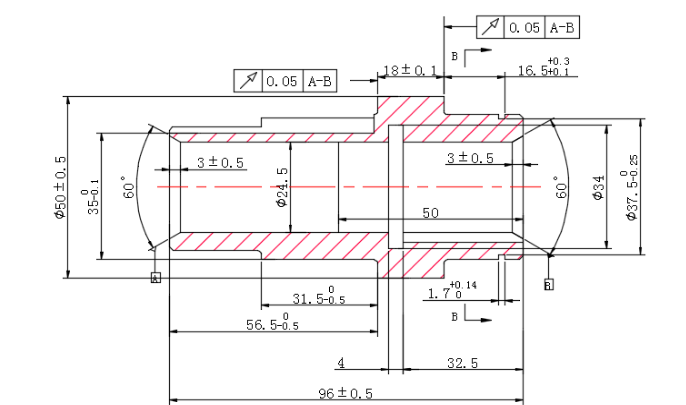
本例給出的零件圖形比較複雜,為了繪制或檢視零件圖的局部或整體,需要用到圖形顯示工具。通過本例的練習,要求讀者熟練掌握各種圖形顯示工具的使用方法與技巧。
(1)利用“平移”工具移動圖形到一個合适位置。
(2)利用“縮放”工具欄中的各種縮放工具對圖形各個局部進行縮放。